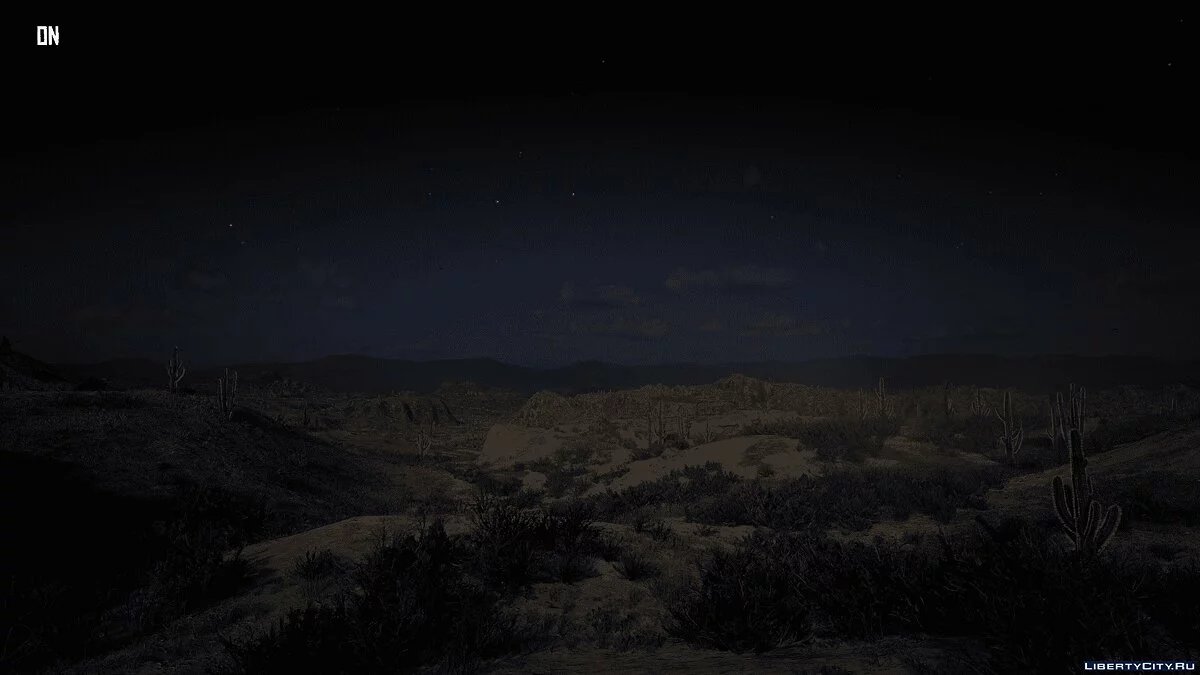NextVision | Einstellungen für ReShade
-
Herunterladen30 Juni 20231573964195_132644.rar
NextVision ist eine Reshade 4.X-Konfiguration, die für jedes Spiel entwickelt wurde, um die Beleuchtung und Schatten zu verbessern, wobei die ursprüngliche Idee der Entwickler berücksichtigt wird und die originale Farbpalette erhalten bleibt, die sie erstellt haben.
NextVision enthält:
• Kurven
• DPX
• Anamorphe Schärfe
• Filmischer Durchgang
• SMAA
Hinweis:
Der Autor hat die Voreinstellungen maximal optimiert, da in den meisten Spielen bei Full HD, 2K und 4K die Konfiguration einiger PCs mit 2–7 FPS abfällt, was jedoch von der Leistung jeder Grafikkarte/CPU abhängt, die möglicherweise einige FPS-Probleme haben kann.
Dieses Preset wurde mit einem Benq VA/HDR-Monitor erstellt, beachten Sie, dass das Preset je nach verwendetem Monitor und persönlichen Einstellungen, die Sie vorgenommen haben, besser oder schlechter erscheinen kann.
Installation:
1. Laden Sie ReShade herunter
2. Öffnen Sie Reshade Setup.exe, installieren Sie es, indem Sie RDR2.exe Red Dead Redemption 2 aus dem Ordner auswählen, in dem das Spiel installiert ist, und wählen Sie die API „Direct 3D 10/11/12“.
3. Wenn ReShade Sie fragt, ob Sie Effekte herunterladen möchten, wählen Sie „Ja“ und aus den Shadern, die Ihnen zum Herunterladen angeboten werden, wählen Sie nur die aus, die ich in „NextVision“ eingefügt habe, und klicken Sie auf OK, schließen Sie das Fenster Reshade Setup nicht.
4. Entpacken Sie das Preset in den Ordner, in dem sich RDR2.exe befindet.
5. Gehen Sie zum Fenster Reshade Setup und klicken Sie auf „Reshade-Einstellungen bearbeiten“, im nächsten Fenster klicken Sie im Preset-Optionen auf die Schaltfläche „...“ und wählen Sie mein Preset (in Effekten, Texturen und Screenshot-Pfad müssen Sie nichts tun). Aktivieren Sie auch die Option „Leistungsmodus“, klicken Sie auf „OK“ und schließen Sie das Fenster „Reshade Setup“.
6. Öffnen Sie das Spiel und drücken Sie die Home-Taste, um das Reshade-Overlay zu öffnen.
7. Gehen Sie zu den Overlay-Einstellungen von Reshade und wählen Sie eine neue Taste, um das Overlay zu öffnen, und eine andere Taste für den Effektwechsel.
8. Schließen Sie das Overlay und genießen Sie das Spiel mit NextVision.
Entfernung:
1. Öffnen Sie den Ordner, in dem sich RDR2.exe befindet
2. Löschen Sie die Ordner „reshade-shaders“, „dxgi.dll“, „dxgi.ini“, „Reshade.ini“ und „NextVision.ini“
NextVision — это конфигурация Reshade 4.X, созданная для любой игры с целью улучшения освещения и теней с учетом оригинальной идеи разработчиков, сохраняя оригинальную цветовую палитру, которую они создали.
NextVision содержит:
• Curves
• DPX
• Анаморфная резскость
• Кинематографичный проход
• SMAA
Заметка:
Автор максимально оптимизировал предустановки, поскольку в большинстве игр на Full HD, 2K и 4K конфигурация некоторых ПК падает со скоростью 2–7 FPS, но зависит от мощности каждого графического процессора/процессора, который может иметь некоторые проблемы с FPS.
Этот пресет был сделана с монитором Benq VA/HDR, имейте в виду, что в зависимости от используемого вами монитора и личных настроек, которые вы установили, пресет может казаться лучше или хуже.
Установка:
1. Загрузите ReShade
2. Откройте Reshade Setup.exe, установите его, выбрав RDR2.exe Red Dead Redemption 2 из папки, в которой установлена игра, и выберите API «Direct 3D 10/11/12».
3. Когда ReShade спросит вас, хотите ли вы загрузить эффекты, выберите «да» и из тех шейдеров, которые вам даны для загрузки, выберите только те, которые я поместил в «NextVision», и нажмите OK, не закрывайте окно Reshade Setup.
4. Разархивируйте пресет в папку, где находится RDR2.exe.
5. Перейдите в окно Reshade Setup и нажмите «Edit Reshade Settings», в следующем окне в опции пресета нажмите кнопку «...» и выберите мой пресет (в эффектах, текстурах и пути скриншота вам не нужно делать ничего). Активируйте также опцию «Performance mode», нажмите кнопку «ОК» и закройте окно «Reshade Setup».
6. Откройте игру и нажмите Home, чтобы открыть оверлей Reshade.
7. Зайдите в настройки оверлея Reshade и выберите новую клавишу, чтобы открыть оверлей, и другую клавишу для эффекта переключения.
8. Закройте оверлей и наслаждайтесь игрой с NextVision.
Удаление:
1. Откройте папку, где находится RDR2.exe
2. Удалите папки «reshade-shaders», «dxgi.dll», «dxgi.ini», «Reshade.ini» и «NextVision.ini»